Warenkorb
39,00 €Ihr Warenkorb ist noch leer. Bitte legen Sie ein Produkt in den Warenkorb, um mit dem Einkauf fortfahren zu können.
Warenkorb
39,00 €Ihr Warenkorb ist noch leer. Bitte legen Sie ein Produkt in den Warenkorb, um mit dem Einkauf fortfahren zu können.

Support – WiFi Motion Sensor
Für Firmware Updates verwenden Sie bitte die myStrom App oder das myStrom Troubleshooting Tool
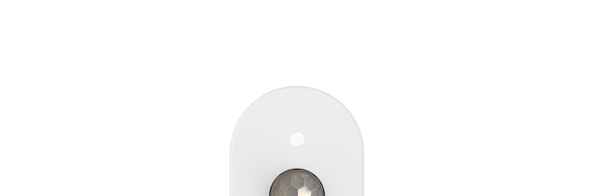
Nützliche Dokumente
Häufige Fragen
Informationen zum WiFi Motion Sensor
Was ist der myStrom WiFi Motion Sensor?
Der myStrom WiFi Motion Sensor ist ein Bewegungsmelder, der myStrom-Geräte steuert. Anwesenheit, Abwesenheit und Tageszeit können dabei verschiedene Funktionen oder Szenen auslösen. Über Apps von Drittherstellern wie IFTTT kann ein Ereignis weitere Funktionen auslösen, wie z. B. den Versand einer Benachrichtigung. Um alle Möglichkeiten des WiFi Motion Sensors nutzen zu können benötigen Sie ein kostenloses myStrom Konto, welches Sie in der myStrom App eröffnen.
Wie nutze ich den myStrom WiFi Motion Sensor?
Sie konfigurieren ihn per myStrom App und nutzen ihn im Anschluss zur Schaltung von myStrom WiFi Switches, WiFi Bulbs und WiFi Led Strip Controllern.
Welche Voraussetzungen muss ich erfüllen, um den myStrom WiFi Motion Sensor nutzen zu können?
– WLAN Router/Gateway
– myStrom App (Apple iOS 8 oder höher / Android 4.4 oder höher)
– Kostenloses myStrom Konto (eröffnet in der myStrom App)
– Bei Nutzung per myStrom App mindestens einen myStrom WiFi Motion Sensor und ein myStrom Produkt, das geschaltet werden kann.
Was bietet mir der myStrom WiFi Motion Sensor?
Der myStrom WiFi Motion Sensor ist ein Bewegungsmelder, der myStrom-Geräte steuert. Anwesenheit, Abwesenheit und Tageszeit können dabei verschiedene Funktionen oder Szenen auslösen. Über Apps von Drittherstellern wie IFTTT kann ein Ereignis weitere Funktionen auslösen, wie z. B. den Versand einer Benachrichtigung.
Ist der myStrom WiFi Motion Sensor Bestandteil des myStrom Smart Home?
Ja. Den myStrom WiFi Motion Sensor nutzen Sie gemeinsam mit den anderen myStrom Smart Home-Geräten.
myStrom WiFi Motion Sensoren können myStrom WiFi Switches, WiFi Bulbs und WiFi LED Strip Controllers steuern.
Erstellen Sie myStrom Szenen, um mehrere myStrom-Geräte gleichzeitig per Ereignis zu steuern.
myStrom WiFi Motion Sensor kaufen
Wo kann ich den myStrom WiFi Motion Sensor kaufen?
Auf dieser Website und im Fachhandel.
Wo erhalte ich die myStrom App?
Für Apple iOS im App Store.
Für Android bei Google Play.
Wo finde ich die technischen Daten des myStrom WiFi Motion Sensors?
Auf der myStrom WiFi Motion Sensor Produktseite.
Welche Garantieleistungen sind beim Kauf eingeschlossen?
Bei einem Kauf auf dieser Website erhalten Sie 2 Jahre Garantie auf Hardwaremängel, die auf den Herstellungsprozess zurückgeführt werden können.
myStrom WiFi Motion Sensor installieren
Wo finde ich Installationsanleitungen für die myStrom WiFi Motion Sensor?
Hier, auf dieser Page.
Wie installiere ich den myStrom WiFi Motion Sensor?
Die Installation nimmt nur wenige Minuten in Anspruch.
Sie laden erst die myStrom App herunter und eröffnen ein kostenloses Nutzerkonto.
Folgen Sie den Installations-Schritten in der myStrom App.
Wieviele myStrom WiFi WiFi Motion Sensoren kann ich maximal installieren?
Maximal 32
Erste Hilfe mit dem myStrom Troubleshooting Tool
Was kann ich mit dem myStrom Troubleshooting Tool machen?
– Firmware Upgrade ohne myStrom App vornehmen
– myStrom Geräte dem WiFi hinzufügen
– Geräte im WiFi anzeigen lassen, inklusive Informationen zur Firmware
– Geräte im WiFi mit einem anderen WiFi verbinden
Manuell mit WiFi verbinden
1 – Schließen Sie das Gerät an die Stromversorgung an und suchen Sie nach einem WiFi-Netzwerk mit dem Namen/SSID ähnlich „my-xxxxxx“. Verbinden Sie sich mit diesem WiFi – kein Passwort erforderlich.
2 – Öffnen Sie Ihren Browser und geben Sie 192.168.254.1 in das Adressfeld ein.
3 – Wählen Sie das WiFi-Netzwerk, mit dem das Gerät verbunden werden soll, aus dem Dropdown-Menü aus.
4 – Geben Sie das Passwort des ausgewählten WLANs ein und klicken Sie auf „select“. Das Gerät startet neu und verbindet sich mit dem angegebenen WiFi.
myStrom WiFi Motion Sensor nutzen
Wie nutze ich den myStrom WiFi Motion Sensor?
Der myStrom WiFi Motion Sensor schaltet Geräte automatisch bei An- oder Abwesenheit. Das Verhalten konfigurieren ihn in der myStrom App.
Können mehrere Personen in meinem Haushalt den myStrom WiFi Motion Sensor nutzen?
Ja, per myStrom App oder Swisscom Internet-Box App mit identischen Zugangsdaten auf mehreren Geräten. Oder per myStrom WiFi Button auch ohne App.
Ich möchte myStrom per IFTTT App nutzen. Wie gehe ich vor?
– Laden und installieren Sie die IFTTT App
– Wählen Sie «my Applets». Tippen Sie im Anschluss auf das «+»
– Suchen Sie den myStrom Service, um myStrom-Geräte ihren Applets hinzuzufügen
– Melden Sie sich mit Ihren bestehenden myStrom Zugangsdaten an
Ich möchte myStrom ohne App über mein lokales Netzwerk steuern. Wie gehe ich vor?
Nutzen Sie die Steuerbefehle, wie sie auf dieser Seite dokumentiert sind.
Was bedeuten die verschiedenen LED-Lichtsignale?
– Aus: WiFi Motion Sensor ausgesteckt
– Weiss (30 Sek.) Mit WLAN und Service verbunden
– Weiss blinkend WLAN Pairing Modus (WPS)
– Rot Start/Boot-Modus
– Rot blinkend Verbindungsaufbau
– Rot kurz blinkend Access Point-Modus
Energie sparen mit dem myStrom WiFi Motion Sensor
Wie kann ich mit dem myStrom WiFi Motion Sensor Energie sparen?
Nutzen sie ihn, um mehrere myStrom-Geräte in Ihrem Haushalt bei Abwesenheit nach einer frei definierbaren Zeit automatisch auszuschalten.
Hilfestellung zum myStrom WiFi Motion Sensor
Was tun, wenn bei der Installation ein Problem auftritt?
Stecken Sie den myStrom WiFi Motion Sensor aus und erneut ein. Das Gerät sollte nun gefunden werden.
Falls dies nicht funktioniert, führen Sie einen Reset durch:
– «+» WPS-Knopf am Gerät für 10 Sekunden gedrückt halten
– Die Verbindung zum WLAN Netzwerk geht verloren
– Installieren Sie das Gerät erneut via myStrom App
Ich komme nicht weiter, wo erhalte ich Hilfe?
Nutzen Sie das Kontaktformular auf unserer Support-Page. Ein Mitarbeiter wird sich in Kürze bei Ihnen melden.
Ich möchte meine myStrom-Geräte weitergeben oder verkaufen. Wie gehe ich vor?
Damit ein Gerät vom einem neuen Besitzer mit einem anderen myStrom-Benutzerkonto in Betrieb genommen werden kann, muss es erst aus Ihrem myStrom-Benutzerkonto entfernt werden. Gehen Sie dazu bitte so vor:
Tippen Sie in der myStrom App auf die Kachel des betroffenen Geräts, dann auf «Einstellungen», dann auf «Gerät entfernen» ganz unten, dann auf «OK».
Das Gerät ist nun nicht mehr mit Ihrem Benutzerkonto verknüpft.
Ich habe ein gebrauchtes myStrom-Gerät erworben und kann dieses nicht installieren. Wie gehe ich vor?
Das Gerät ist vermutlich immer noch mit dem myStrom-Konto des Vorbesitzers verbunden. Bitte veranlassen Sie, dass der Vorbesitzer die Geräte in seinem myStrom-Konto löscht.
Sollte das nicht möglich sein, nutzen Sie bitte das Kontaktformular auf der Support-Übersichtsseite hier auf mystrom.ch. Wichtig: Geben Sie in Ihrer Nachricht die MAC-Adresse des Geräts mit an. Diese finden Sie auf dem Aufkleber auf der Rückseite des Geräts.
Ein Mitarbeiter wird sich in Kürze bei Ihnen melden.










